1. Allgemeine Fragen
Welche Ausbautechnik nutzt HABNET?
Die Stadtwerke Hammelburg GmbH mit seinem jüngsten Geschäftsbereich HABNET betreibt eine eigene Glasfaserleitung vom Netzwerkknoten in Frankfurt am Main bis zum Hauptverteiler in den jeweiligen Ortschaften unseres Versorgungsgebietes.
Bei FTTC oder auch Vectoring haben wir in den Ortschaften unsere eigene Glasfaserleitung bis zum Kabelverzweiger verlegt und nutzen von dort die kupfer-überbauten Leitungen der Deutschen Telekom bis in die Bestandsgebäude. Hier stehen neben den grauen Kästen der deutschen Telekom unsere Verteilerkästen direkt daneben. An diesen Standorten können wir unseren Kunden VDSL mit Geschwindigkeiten von bis zu 100 MBit/s anbieten.
Für viele Haushalte in der Region konnten und können wir es zukünftig ermöglichen, Glasfaser- anschlüsse bis ins Haus (=FTTB bzw. FTTH) zu verlegen. Dies setzt ein Glasfaserverteilnetzkabel in der Straße bis ins Gebäude voraus. Hier surfen Sie als Kunden ohne Geschwindigkeitsverluste und mit Highspeed bis zu 1000 MBit/s.

Warum reicht mein DSL nicht mehr aus?
Der Bandbreitenbedarf steigt zunehmend schneller. Zum Einen sind mehr und mehr unserer Geräte vernetzt. War es vor Jahren noch ein PC je Haushalt, welcher Internet benötigte, sind es heute mehrere Laptops, Smartphones und Tablets. Zum anderen werden immer höhere Bandbreiten nötig, z.B. durch Streaming und zeitunabhängigen Abruf von Inhalten (Mediatheken, Amazon, Netflix, Maxdome) oder durch neue hochauflösende Formate (UltraHD, 8k-Video, Virtual Reality). Dem ist ein DSL-Anschluss nicht gewachsen und hat zudem das Problem, dass durch gegenseitige Störung die Bandbreite sinkt, je mehr andere DSL-Anschlüsse in der Nachbarschaft geschalten sind. Bei HABNET sind Sie auf dem Weg in die Zukunft genau richtig wir bieten einerseits leistungsstarke VDSL-Anschlüsse und arbeiten im Weiteren daran unser Glasfasernetz für die Region auszubauen.
Kann man auch über einen anderen Anbieter telefonieren?
Ja, falls gewünscht, können Sie auf der Fritzbox einstellen, dass andere SIP-Anbieter genutzt werden. HABNET verbietet oder behindert das nicht.
Die SIP/RTP-Daten von Ihrem Anschluss zum anderen Anbieter übertragen wir selbstverständlich vollkommen unverändert und unbeeinträchtigt durch unser Netz, so wie es die Netztransparenz gebietet. Jedoch ist denkbar, dass es jenseits unseres Netzes auf dem Weg zum anderen Anbieter zu qualitätiven Beeintrachtigungen kommen kann. In der Praxis ist das aber höchstselten.
Call-by-Call ist eine Funktion im klassischen Telekom-Telefonnetz, welches dort die die freie Anbeiterwahl für Telefonie ermöglicht hat. In unserem Netz gibt es kein Call-by-Call.
2. Vertrag
Beauftragung
Wie beauftrage ich einen Internet- und Telefon-Anschluss?
Am einfachsten und schnellsten geht das über die Dokumente. Hier können Sie den
Privatkunden-Antrag herunterladen. Am besten prüfen Sie vorher noch die Verfügbarkeit der HABNET-Dienste an Ihrem Wohnort und laden sich die nötigen Formulare unter Dokumente herunter.
Wünschen Sie eine persönliche Beratung, so steht Ihnen unser Kundenservice unter der Rufnummer 09732 - 902-227 gerne zur Verfügung.
Bereitstellungspreis
Wie hoch ist der einmalige Einrichtungspreis?
Der Bereitstellungspreis beträgt einmalig 49,– EUR für einen normalen Anschluss mit 24 Monaten Laufzeit. Bei einem Vertrag ohne Laufzeit liegt das einmalige Einrichtungsentgelt bei 99,- EUR.
Glasfaser bis ins Haus wird differenziert berechnet - der Einrichtungspreis ist auf der zugehörigen Grundstückseigentümererklärung genannt.
Tarifwechsel
Kann ich meinen Vertrag nachträglich ändern oder den Tarif wechseln?
Änderungen im Rahmen des bestehenden Tarifes sind grundsätzlich ohne Auswirkung auf die Laufzeit oder andere Vertragsbestandteile möglich. Ein Wechsel in einen komplett neuen Tarif ist auch für Bestandskunden jederzeit ohne Nachteile möglich.
Umzug
Was passiert mit meinem Internet- und Telefon-Vertrag, wenn ich umziehe? Was ist, wenn HABNET an meinem neuen Wohnort nicht verfügbar ist?
Bitte prüfen Sie ob HABNET am neuen Wohnort verfügbar ist.
Wenn die HABNET-Leistungen auch an Ihrem neuen Wohnort verfügbar sind, so wird Ihr Vertrag am neuen Wohnort fortgeführt.
Die Kosten für die Neuschaltung des Anschlusses bei einem Umzug liegen i. d. R. bei 49,- EUR einmalig - siehe unsere Preisliste.
Wenn die HABNET-Leistungen an Ihrem neuen Wohnort nicht verfügbar sind, können Sie gemäß aktuellem Telekommunikationsgesetz ihren Vertrag mit einer Frist von 4 Wochen kündigen.
Vertragsfristen
Wie lang ist die Mindestvertragsdauer und welche Kündigungsfristen muss ich beachten?
Die Mindestvertragsdauer beträgt grundsätzlich 24 Monate. Der Vertrag kann danach mit einer Frist von 1 Monat taggenau zum Vertragsende gekündigt werden. Es ist allerdings auch möglich einen Vertrag ohne Laufzeit gegen ein höheres Einrichtungsentgelt abzuschließen.
Unsere angebotenen Zusatzoptionen können mit einer Frist von einem 1 Monat abbestellt werden.
Gewerbliche Nutzung
Kann ich den Internet- und Telefon-Anschluss auch für meine Firma nutzen?
Der Internet- und Telefon-Anschluss kann prinzipiell auch gewerblich von Geschäftskunden und Unternehmen genutzt werden. Hierbei unterstellen wir ein für Privatkunden übliches Nutzungsprofil.
Für darüberhinausgehende Anforderungen stehen Ihnen unsere Gewerbekundenprodukte mit symmetrischen Bandbreiten, höheren Verfügbarkeiten und auf Wunsch mit diversen Zusatzleisten - maßgeschneidert nach Ihren Wünschen und Bedürfnissen - bereit.
3. Störungen
Störungsmeldung
Was mache ich im Falle einer Störung?
Im Rahmen unserer Öffnungszeiten bitten wir Sie direkt in unserem Kundencenter telefonisch oder per E-mail die Störung zu melden.
Telefon: 09732 - 902-227
E-Mail: info@habnet.de
Unsere Öffnungszeiten
Montag, Dienstag u. Donnerstag: 08:00 Uhr bis 16:00 Uhr
Mittwoch: 08:00 Uhr bis 12:00 Uhr
Freitag: 08:00 Uhr bis 13:00 Uhr
In dringenden Fällen außerhalb der Öffnungszeiten ist unsere
Stadtwerke-Störungsnummer
09732 - 6111
24 Stunden erreichbar - auch an Wochenenden!
4. Abrechnung
Abrechnungszeitraum
Wie erfolgt die monatliche Abrechnung?
Der Abrechnungszeitraum entspricht dem Rechnungsmonat. Bei Neuschaltungen beginnt die Vertragslaufzeit mit dem Tag der betriebsfähigen Bereitstellung des Anschlusses, das monatliche Grundentgelt wird anteilig berechnet. Bei Vertragsänderungen (bedingt z. B. durch einen Tarifwechsel oder Umzug) erfolgt die Berechnung der Leistungen taggenau entsprechend der Umstellung vom bisherigen auf den neuen Vertrag.
Monatliches Entgelt
Wann sind die monatlichen Grund- und Verbindungsentgelte fällig?
Die Grundpreise sowie nutzungsabhängige Entgelte wie z. B. Verbindungsentgelte werden als nachschüssige Abrechnung im Folgemonat nach Inanspruchnahme der Leistung berechnet.
Zahlungsfrist
Wann ist der monatliche Rechnungsbetrag fällig und wie kann ich diesen begleichen?
Der Rechnungsbetrag wird im SEPA-Lastschriftverfahren frühestens innerhalb von 2 Tagen nach Rechnungsdatum eingezogen. Für unsere Geschäftskundenprodukte werden auch abweichende Zahlungsweisen angeboten.
Online-Rechnung
Wie erhalte ich meine monatliche Rechnung?
Die Rechnung und die Einzelverbindungsnachweise (EVN) können im Moment kostenfrei über unser Kundenportal https://mein.habnet.de/ abgerufen und selbst ausgedruckt werden. Dort ist es auch möglich den monatlichen Rechnungsversand an eine Email-Adresse zu hinterlegen. Auf Wunsch und gegen eine Bearbeitungsgebühr von 2,50 EUR monatlich, können wir Ihnen auch die Rechnung und den Einzelverbindungsnachweis per Post zukommen lassen.
Kundenportal
Wie kann ich mich im Kundenportal einloggen?
Im Kundenportal erhalten Sie einen Überblick über alle zur Verfügung gestellten Dokumente wie zum Beispiel Ihre monatlichen Rechnungen. Um sich in unserem Kundenportal einzuloggen gehen Sie bitte auf: https://mein.habnet.de/
Wenn Sie sich dort zum ersten Mal befinden ist es erforderlich, dass Sie sich bitte mit Ihren Zugangsdaten über die Erstanmeldung einloggen. Im Anschluss werden Sie aufgefordert ein neues persönliches Passwort zu vergeben. Bitte notieren Sie sich dieses Passwort für spätere Logins. Bei allen weiteren Logins können Sie sich dann mit Ihrem Passwort über das Login Kundenportal anmelden und die benötigten Dokumente abrufen.
5. Endgeräte
Endgeräte
Benötige ich einen Router (z. B. ein Modem) für die Nutzung des Internet- und Telefon-Anschlusses?
Ja. Sie benötigen einen Breitbandrouter. Wir empfehlen Ihnen die aktuellen Modelle von AVM.
Diese können Sie nach Verfügbarkeit von HABNET zu einem Vorzugspreis und auf Wunsch bereits vorkonfiguriert erwerben. Wenn Sie einen eigenen Router verwenden, senden wir Ihnen die für die jeweiligen Dienste erforderlichen Zugangsdaten per Vertragsbestätigung zu.
Informationen über die AVM Fritz!Boxen finden Sie auf den Internet-Seiten des Herstellers AVM.
Computer-Einstellungen
Muss ich an meinem Computer etwas verändern? Wen kann ich fragen, wenn ich Hilfe benötige?
Wenn Sie Ihren Computer oder Laptop über ein Netzwerkkabel anschließen, sind keinerlei Veränderungen nötig. Wenn Sie Ihren Computer oder Laptop über WLAN anschließen, findet Ihr Computer das WLAN-Netz automatisch und zeigt es Ihnen an. Aus Sicherheitsgründen ist Ihr WLAN-Netz ab Werk verschlüsselt. Tragen Sie daher den Netzwerkschlüssel ein, den Sie auf der Gehäuseunterseite des Breitbandrouters aufgedruckt finden. Ist die Verbindung jetzt hergestellt, ist der WLAN-Anschluss bereits fertig konfiguriert.
Sollte es dennoch einmal Probleme geben, so steht Ihnen unser Kundenservice unter der Rufnummer 09732 - 902-227 gerne zur Verfügung.
6. Internetanschluss
Automatische Zwangstrennung
Wird die Internet-Verbindung automatisch getrennt?
Ja, die Internetverbindung wird regelmäßig kurz getrennt und anschließend automatisch wiederhergestellt; derzeit passiert das netzseitig alle sieben Tage. Viele Kunden richten Ihre Fritzbox jedoch so ein, dass die Zwangstrennung jede Nacht zu einer selbst festgelegten Zeit erfolgt; dann entfällt die netzseitige Trennung.
Bandbreite
Wie hoch sind die tatsächlich verfügbaren Up- und Download-Geschwindigkeiten meines Internet-Anschlusses?
Die maximal verfügbare Übertragungsgeschwindigkeit ist über die Glasfaserleitung bis ins Haus oder in die Wohnung identisch mit der beauftragten Bandbreite.
Bei einem VDSL-Anschluss können Sie die Geschwindigkeiten in der Übersicht Ihres Routers prüfen.
Bitte beachten Sie, dass die konkret verfügbare Geschwindigkeit bei Nutzung des Anschlusses immer auch von der Netzauslastung, der Übertragungsgeschwindigkeit der angewählten Server und der von Ihnen eingesetzten Hardware und Software abhängt. Die tatsächlich erreichbaren Geschwindigkeiten können daher abhängig von diesen Gegebenheiten variieren.
Internetprotokoll-Adresse
Bekomme ich eine feste öffentliche IP-Adresse?
Ja, auf Wunsch. Die IP-Adressierung erfolgt dynamisch. Dabei werden standardmäßig IPv4-Adressen aus dem Bereich 100.64.0.0/10 zugewiesen, welche zentral per CGN auf öffentliche IPv4-Adressen umgesetzt werden. Für einzelne Dienste kann das zu Einschränkungen führen (z. B. DynDNS). Optional können Sie öffentliche IPv4-Adressen zubuchen - entweder als (wechselnde) öffentliche IPv4-Adresse oder als feste öffentliche IPv4-Adresse.
Wird IPv6 unterstützt?
Ja, die Anschlüsse werden im Dual-Stack-Verfahren parallel per IPv4 und IPv6 adressiert. Dem Breitbandrouter wird zudem per Prefix Delegation dynamisch ein eigener öffentlicher /56-Adressbereich zugeteilt. Viele Router nutzen diesen für die IPv6-Adressierung der LAN-Schnittstellen ( z. B. AVM FRITZ!Box)
Muss meine FRITZ!Box für IPv6 programmiert werden?
Eventuell schon. Der Hersteller AVM bietet diverese Möglichkeiten um IPv6 grundsätzlich zu aktivieren, sein Heimnetzt anzupassen sowie in Netzwerkgeräten einzurichten. Eine ausführliche Anleitung dazu finden Sie unter folgendem Link: https://avm.de/service/wissensdatenbank/dok/FRITZ-Box-7590-AX/573_IPv6-in-FRITZ-Box-einrichten/
7. Anbieterwechsel
Wechsel zu HABNET
Was muss ich bei einem Wechsel von meinem bisherigen Anbieter zu HABNET beachten, wenn ich meine Telefonnummer behalten will?
Durch das Ausfüllen des Antragsformulars, erteilen Sie uns die Erlaubnis, folgende Formalitäten für Sie zu übernehmen:
- Übernahme Ihrer Rufnummern (Portierung),
- Kündigung des alten Telefonanschlusses einschließlich eventuell bestehender Telefon-Sondertarife
Im Falle eines kombinierten Telefon- und Internetanschlusses beim alten Anbieter wird durch die Rufnummernübernahme auch der Internetanschluss durch HABNET gekündigt. Ein vorhandener separater DSL-Anschluss sowie evtl. bestehende DSL-Zusatzverträge und Sondertarife müssen ggf. von Ihnen gekündigt werden. Das gilt für jeden Anbieter, auch für die Deutsche Telekom.
HABNET erhebt für die Übernahme Ihrer Rufnummer auf Ihren neuen Anschluss keine Gebühren. Möglicherweise verlangt jedoch Ihr bisheriger Anbieter ein Entgelt für die Freigabe Ihrer Rufnummer (Wegportierung). Ob und in welcher Höhe Ihnen hier Kosten entstehen, erfragen Sie bitte bei Ihrem bisherigen Anbieter. Die Zuteilung einer neuen Rufnummer durch HABNET erfolgt hingegen immer kostenfrei.
Mitnahme der E-Mail-Adresse
Kann ich meine E-Mail-Adresse weiter nutzen?
Bei einem Anbieterwechsel besteht häufig der Wunsch, die bisherige E-Mail-Adresse behalten zu können. Generell ist das möglich, außer die E-mail-Adresse ist an Ihren alten Anbieter gebunden.
Bei E-Mail-Adressen der deutschen Telekom, also Adressen die auf „@t-online.de" enden, ist es möglich diese bei einem Anbieterwechsel mitzunehmen. Kündigen Sie Ihren Internet-, Festnetz- oder Entertain-Tarif bei der Telekom, so wird Ihre Email-Adresse, die an den Vertrag gebunden ist, nach 90 Tagen mit allen Inhalten gelöscht.
Wir zeigen Ihnen, wie Sie vorgehen müssen:
- Zuerst klicken Sie diesen Link an und geben Ihre E-Mail-Adresse sowie das dazugehörige Passwort ein.
- Ein Formular öffnet sich.
- Wählen Sie unter „Dienste & Abos / E-Mail & Mediencenter / Alle E-Mail-Einstellungen"das Untermenü „Email-Adressen“ aus. Klicken Sie nun auf „Ändern“. Nun können Sie Ihre bisherige Email-Adresse in eine neue ändern.
- Unter "Email-Sperre" deaktivieren Sie auf jeden Fall die Option „Email-Adresse für 90 Tage sperren, damit sie nicht sofort wieder verwendet werden kann“. Sollten Sie das nicht tun, ist Ihre Adresse für 90 Tage lang auch von Ihnen nicht nutzbar.
- Nun können Sie ein neues Postfach mit Ihrer bisherigen Email-Adresse anlegen. Das geht beispielsweise mit einer kostenlosen Freemail-Version. Denken Sie bei Bedarf auch daran, Ihre Emails zu sichern!
8. Telefonanschluss
Deutsche Telekom
Telefoniere ich bei einem Internet- und Telefon-Anschluss noch über die Deutsche Telekom bzw. benötige ich parallel zu meinem HABNET-Anschluss noch einen Anschluss bei der Deutschen Telekom?
Nein. Mit dem Wechsel zu HABNET surfen und telefonieren Sie über unser leistungsfähiges Netz. Ein separater Telekom-Telefonanschluss ist nicht erforderlich.
ISDN-Endgerät
Benötige ich ein neues Telefon? Ich habe derzeit ein analoges Endgerät / ein ISDN-Endgerät?
Sie können ihre vorhandenen Endgeräte weiterverwenden.
Die von HABNET empfohlenen Router (AVM Fritzbox) haben Anschlüsse für analoge Endgeräte und können als Basisstation für DECT-Mobilgeräte genutzt werden.
Die von HABNET empfohlene AVM Fritzbox 7590 hat zudem einen Anschluss für ISDN Endgeräte.
Leistungsmerkmale
Welche Leistungsmerkmale bietet der Telefonanschluss?
Der Telefonanschluss bietet die üblichen Leistungsmerkmale wie Rufnummernanzeige (CLIP), Rufnummernunterdrückung (CLIR) und verschiedene Varianten der Rufweiterschaltung (ständig, bei besetzt, nach Zeit).
Wie kann ich die Leistungsmerkmale aktivieren?
Die Nutzung der Leistungsmerkmale erfolgt über Ihr Telefonie-Endgerät. Für die von HABNET empfohlenen FRITZ!Box-Geräte finden sich Informationen zur Nutzung von Leistungsmerkmalen auf den Ratgeberseiten des Herstellers AVM und in den Handbüchern. Dabei werden die Leistungsmerkmale im Telefonnetz von HABNET aktiviert.
Zudem besteht die Möglichkeit, einzelne Leistungsmerkmale unter Nutzung von sogenannten Steuercodes (Feature Codes) zu nutzen.
So werden die Steuercodes angewendet:
- Heben sie den Hörer ab – Sie erhalten einen Wählton
- Wählen Sie auf der Telefontastatur den Steuercode
- Sie erhalten eine Ansage, welche den Steuercode bestätigt
- Legen Sie nun auf und das Leistungsmerkmal ist aktiv
CFU / Rufweiterleitung sofort - jeder Anruf wird sofort auf die Zielrufnummer geleitet:
- Aktivierung mit ∗21∗Zielrufnummer
- Deaktivierung mit #21
CFNA / Rufweiterleitung bei Nichterreichbarkeit - Anrufe werden auf die Zielrufnummer geleitet, falls Ihr Endgerät nicht erreichbar ist:
- Aktivierung mit ∗61∗Zielrufnummer
- Deaktivierung mit #61
CFB / Rufweiterleitung bei besetzt - Anrufe werden auf die Zielrufnummer geleitet, falls Ihr Endgerät besetzt ist:
- Aktivierung mit ∗67∗Zielrufnummer
- Deaktivierung mit #67
CFT / Rufweiterleitung zeitverzögert - Anrufe werden auf die Zielrufnummer geleitet, falls binnen einer bestimmten Zeit nicht abgehoben wird:
- Aktivierung mit ∗92∗Zeitspanne in Sekunden∗Zielrufnummer
- Deaktivierung mit #92
CLIR / Rufnummernunterdrückung fallweise - eigene Rufnummer für den folgenden Anruf unterdrücken:
- Nummer unterdrücken mit ∗31∗Zielrufnummer#
Falls die Steuercodes über Telefonieendgeräte an einer FRITZ!Box eingegeben werden, kann es sein, dass die FRITZ!Box die Steuercodes filtert. Dann bitte dem jeweiligen Steuercode ein # voranstellen, z.B. #21Zielrufnummer.
9. Glasfaseranschluss - Hausverkabelung
Glasfaser kommt in Ihr Haus
*Was passiert und was ist zu entscheiden?
Durch ein Leerrohr wird das Glasfaserkabel in den Gebäudekeller oder den Hausanschlussraum geführt und endet am sog. APL - das ist der Abschlusspunkt der Leitung des Netzbetreibers. Am APL wird immer das Grundteil des Netzabschlussgerätes (ONT) der Stadtwerke Hammelburg von der Baufirma vorinstalliert, damit eine Aktivierung zu einem später Zeitpunkt kinderleicht möglich wird - egal mit welcher der folgenden Varianten.
Das ONT - auch oft als sog. Glasfasermodem bezeichnet - wandelt das optische Licht der Glasfaser in elektrische Signale um, die dann dem Router zugeführt werden. Mit dem Modem und einem von uns zusätzlich geschickten Anschluss-Kit für die Aktivierung des Glasfasers wird dann der Internetrouter letztendlich verbunden. Für den Betrieb des ONT-Glasfasermodem ist eine Steckdose vorzusehen, die im Umkreis von ca. 1 Meter notwendig ist.
Routerstandort
Wo soll Ihr Router in Zukunft stehen?
Der Standort des Routers im Haus liegt grundsätzlich in der individuellen Entscheidung des Kunden oder Hausherrn bzw. wird durch gewisse Gegebenheiten in Ihrem Haus beeinflusst.
Sie bestimmen dabei eben selbst wie weit der Router vom APL entfernt steht und ob Sie hier eigenständig eventuell erforderliche Vorbereitungen ausführen können oder einen Elektrofachbetrieb dafür beauftragen möchten.
Dabei sind bei Glasfaseranschlüssen mehrere verschiedene Varianten zu beachten. Bitte beachten Sie: Bei allen Varianten sind Steckdosen für den Router und dem ONT-Modem erforderlich.

Variante 1:
Diese Variante könnte ohne weitere Verkabelungsarbeiten und damit verbundene Vorarbeiten durch den Hausherrn genutzt werden, allerdings müssen dann am Anschlusspunkt APL zwei Steckdosen verfügbar sein und der Standort der Fritzbox sollte sich in direkter Nähe zum Ort der Internetnutzung befinden, um eine ausreichende Signalstärke im WLAN zu gewährleisten.
Variante 2.1:
Dies wäre die Standardvariante bei Eingang des Glaskabels in einem Keller/ Anschlussraum und die Nutzung des Internets i.d.R. in einem Geschoss darüber. Hier ist es erforderlich für die Verbindung zwischen ONT und Router ein handelsübliches Netzwerkkabel (LAN) vorzusehen.
Variante 2.2:
Diese Option ist u.a. dann in Erwägung zu ziehen, wenn der Keller/ Anschlussraum zu feucht ist, um dort eine Steckdose zu platzieren oder eine weitere Verkabelung mit Glas im Haus bewusst gewünscht ist.
Hier empfehlen wir eine Verkabelung von APL zu ONT-Modem per Glasfaser-Verlängerung. Die benötigten Kabel dafür können in unserem Kundencenter erworben werden. Bitte hier zur Kenntnis nehmen, dass dann neben dem APL von der Baufirma ein kleines Kästchen - ein sog. passiver Netzabschlusspunkt gesetzt wird, der keine Steckdose benötigt. Am anderen Ende - im Wohnraum neben dem Router - erhalten Sie dann einen passendes ONT-Glasfasermodem für die eingesetzte FritzBox, welcher aber eine Stromquelle benötigt.
Bitte beachten Sie:
Die reine Verkabelung von APL/ ONT zum Router ist bei den Varianten 2.1 und 2.2 NICHT in unserem Ausführungsspektrum beinhaltet und sollte vor dem geplanten Inbetriebnahmetermin des Anschlusses vorbereitet sein. Bei Variante 1 wird ja nur ein sehr kurzes Patchkabel benötigt, welches im Lieferumfang einer FritzBox i.d.R. mit enthalten sein müsste.
Das jeweils zur gewählten Variante passende ONT-Glasfasermodem mit dem für Sie passenden Anschluss-Kit wird für die Dauer Ihres Vertrages kostenfrei von uns zur Verfügung gestellt. Bitte schließen Sie dieses Gerät direkt an und belassen es angeschaltet am Stromnetz. Die Inbetriebnahme des ONT können Sie der dann zur Lieferung beiliegenden Anleitung entnehmen.
Verkabelung
Welche Sorte Kabel können dafür verwendet werden?
Je nach verbauter Technik an Ihrem Standort ist für die Hausverkabelung bei einem Glasfaseranschluss ein sog. LAN-Kabel ausreichend - mancherorts muss aber auch über ein Glasfaser-Verlängerung die Verkabelung erstellt werden.
Wir empfehlen für die Hausverkabelung per Netzwerkkabel - also LAN - ein sog. CAT.7-LAN-Kabel mit RJ45 Stecker. Bestenfalls wird die LAN-Verkablung sogar über sog. Universal-Netzwerkdosen abgeschlossen - hier kann dann mit CAT.6a Modulen gearbeitet werden.
Bei Entscheidung für eine Glasfaserkabel-Verlängerung bieten wir im Kundencenter bei den Stadtwerken Hammelburg dieses Kabel in zwei Längen - 15m und 30m - an. Hier der Link zum Datenblatt ser von uns angebotenen Kabelkits zur besseren Information: ppc-online.com/hubfs/Downloadable_docs/Spec_sheets/Fiber/Miniflex_Cable/Miniflex_QuikPush_Fiber_Cable_SC.pdf
Die Verkabelung bei allen Varianten erfolgt entsprechend IMMER eigenständig über den Hausherrn oder eine Firma in dessen Auftrag vom Anschlusspunkt zum Wohnbereich, vorzugsweise in einem Leerrohr oder Kabelkanal. Die Preise für die Glasfaser-Verlängerung können gern direkt bei uns im Kundencenter abgefragt werden bzw. sind in unserer aktuellen Preisliste unter "DOKUMENTE" genannt.
Anstatt einer LAN-Verkabelung bei Einsatz einer FritzBox ohne Fiber-Anschluss (7690, 7530AX, o.ä.) kann neben der von uns angebotenen Glasfaser-Verlängerung auch ein LWL (Glasfaser) Patchkabel in der benötigten Länge für den Anschluss an den ONT benutzt werden - Singlemode mit SC/APC auf SC/APC Steckern. Sie erhalten dann von uns ein Endgerät für die Wohnung welches einen LAN-Ausgang für die FritzBox bietet und davor gesetzt werden kann. Neben dem APL würde dann nur ein kleines Kästchen als passiver Netzabschluss zum Einstecken ohne Stromanschluss gesetzt werden.
Kann ich meinen Router direkt per Glasfaser anschließen?
Die von uns empfohlene Anschaltvarianten basieren auf einem von uns betriebenen Glasfasermodem als Netzabschlussgerät (ONT). Damit können wir die optimale Leistung und Verfügbarkeit Ihres Anschlusses sicherstellen.
Bitte beachten Sie, dass wir Support nur für diese von uns empfohlenen Anschaltvarianten leisten können.
Alternativ können Sie einen geeigneten, eigenen Router mit GPON-Schnittstelle direkt an die Glasfaser anschließen. Ob und wie gut dies im Zusammenspiel mit den von uns eingesetzten netzseitigen Geräten funktioniert, liegt dann in Ihrer Verantwortung. Mit der FRITZ!Box 5530/5590/5690 Pro funktioniert es nach unserer Erfahrung, jedoch können wir dafür keine Gewähr übernehmen. Durch Änderungen an der FRITZ!Box-Software oder unseren netzseitigen Geräten kann sich diese Situation jederzeit ändern.
Falls Sie sich für dieses alternative Setup entscheiden, erhalten Sie von uns anstelle des Glasfasermodems einen passenden Aufsatz für den passiven Netzabschluss neben dem APL (Patch-Out) - dies muss bei neuen Anschlüssen zwingend anstatt dem ONT gesetzt werden.
10. Inbetriebnahme des Glasfasermodems (ONT)
Glasfaser kommt in Ihr Haus
*Was muss getan werden um den ONT zu aktivieren?
Sie haben einen unserer Tarife gebucht. Damit Sie diesen nutzen können, benötigen Sie einen geeigneten Breitbandrouter. Damit Sie diesen per Datenkabel anschließen können, bekommen Sie von uns ein Glasfasermodem geliefert. Dieses Dokument erklärt, wie Sie dieses Glasfasermodem in Betrieb setzen.
Das benötigen Sie:
- Einen fertig installierten Glasfaser-Hausanschluss inkl. Abschlusspunkt (APL) -
den hat die Baufirma bei Ihnen installiert - Ein ONT-Glasfasermodem - das haben wir Ihnen zugesandt
- Eine freie 230V-Steckdose
In diesen drei Schritten bereiten Sie Ihren Anschluss für die Nutzung vor...
Schritt 1 - Blinddeckel entfernen
Auf dem Abschlusspunkt der Leitung (APL) befindet sich meist ein farbig bedruckter Blinddeckel; entfernen Sie diesen, indem Sie die seitliche Arretierung mit dem Schlosssymbol gedrückt halten.
Drehen Sie den Blinddeckel entgegen dem Uhrzeigersinn und nehmen Sie ihn ab. Die schwarze Staubschutzkappe im APL entfernen, falls diese noch steckt.
Schritt 2 - ONT montieren
Die rote Staubschutzkappe am ONT entfernen, falls diese noch steckt. Setzen Sie den ONT um 45° versetzt auf den APL und drehen ihn im Uhrzeigersinn um 45° auf den APL.
Sie hören die Arretierung des ONT einrasten.
Achtung! Die Steckerflächen sind sehr empflindlich und sollten nicht berührt oder verschmutzt werden, um die optimale Funktion zu gewährleisten.
Schritt 3 - ONT einschalten
Mit dem ONT wurde ein Steckernetzteil geliefert; dieses stecken Sie in eine 230V-Steckdose und verbinden es mit dem Stromversorgungs-Eingang des ONT.
Schalten Sie das ONT am Netzschalter an - es leuchtet die linke LED grün.
Warten Sie einen Moment, bis die mittlere LED ebenfalls grün leuchtet und anzeigt, dass ein Signal auf der Glasfaserleitung anliegt
So gehts weiter...
Nun ist Ihr Glasfaseranschluss betriebsbereit und Sie können Ihren Breitbandrouter anschließen und einrichten. Wie das geht, erfahren Sie unter dem Menüpunkt "Programmierung der FritzBox"
11. Kundenportal - Meine Rechnungen
Kundenportal HABNET
Kann ich meine Rechnungen selbst abrufen?
Ja, Sie können Ihre Rechnungen selbst verwalten, einsehen und ausdrucken. Bitte nutzen Sie dafür folgenden Link und führen die Erstanmeldung durch:
Dafür nutzen Sie bitte Ihren persönlichen Benutzernamen und das Initialpasswort. Zur Erstanmeldung werden Sie dann aufgefordert ein eigenes Passwort anzulegen.
Kann ich meine Rechnungen per Email erhalten?
Um Ihre Rechnungen weiterhin per Email zu erhalten, müssen Sie sich bitte im Kundenportal HABNET anmelden. Unter Ihrer Dokumenten-Übersicht können Sie selbst einstellen, ob Sie zum Versand der Rechnung eine Info-Email zur Rechnung möchten oder eine Email mit Rechnung erhalten möchten. Selbstverständlich können Sie dort auch auch hinterlegen keine Email zu bekommen.
12. Telefonbucheintrag
Telefonbucheintrag
Wie wird der Eintrag ins Telefonbuch gewährleistet?
Seit der neuen Datenschutzgrundverordnung können wir nicht gewährleisten, dass bestehende Einträge in das Telefonbuch/Das Örtliche nach einem Anbieterwechsel weiter bestehen bleiben.
Wir bitten Sie Ihren Eintrag für "Das Telefonbuch" sowie im "Das Örtliche" selbst vor zu nehmen und zu verwalten. Dies können Sie kostenlos unter folgendem Link tun: https://www.dastelefonbuch.de/
13. HABNET TV
Was ist HABNET-TV?
Was sind die Vorteile von IPTV im Vergleich zu TV-Diensten, die Sie via Sat oder Kabel empfangen können?
HABNET TV ist IPTV. IPTV („Internet Protocol Television“) ist eine Technologie, mit der - vereinfacht ausgedrückt - Fernsehen über den Internetanschluss ermöglicht wird. Das Fernsehprogramm wird dabei nicht mehr klassisch über das Kabel oder Satellit eingespielt, sondern über das Internet. Es wird also die schon vorhandene Internet-Infrastruktur genutzt - also über den verfügbaren DSL-, VDSL- oder Glasfaser-Anschluss. Dabei sollte mindestens eine Datenrate von 50 MBit/S vorliegen.
Mit IPTV erhalten Sie als Nutzer wesentlich mehr Komfortfunktionen, die über andere Verbreitungswege nicht möglich sind. Sie müssen sich nicht mehr nach dem Fernsehprogramm richten, sondern werden selbst zum Programmdirektor. Sie bestimmen, wann Sie welche Sendungen sehen möchten, können bequem Sendungen aufnehmen, in der Zeit zurückspringen oder Filme aus der Videothek per Knopfdruck ansehen – viele sogar zeitgleich zur Kinopremiere. Eine intuitive Benutzeroberfläche verschafft Ihnen einen guten Überblick über die große Vielfalt an Inhalten und bringt Sie genau dorthin, wo Sie richtig sind.
Was bekomme ich bei HABNET-TV?
Neues Fernseherlebnis - TV der nächsten Generation
Zeitversetztes Fernsehen (Replay, Restart, Aufnahmen, Pause/Play)
Nie wieder die Lieblingssendung verpassen – dank Aufnahmefunktion, Pause/Play, Replay und Restart
Sendungen bis zu 7 Tage in der Vergangenheit sehen (Replay)
Anfang des Films verpasst? Mit Restart einfach die Sendung wieder von vorne starten
Einzelne Sendungen oder ganze Serien auf Knopfdruck aufnehmen
Laufendens Programm anhalten, vor- und zurückspulen
TV auf allen Endgeräten
Programm auf dem Gerät Ihrer Wahl anschauen - TV, Smartphone, Tablet oder Laptop
Gleichzeitig auf mehreren Geräten schauen
Mobile TV - Fernsehen immer dabei mit unserer mobilen App
Vorraussetzung für die Nutzung auf einem Smart TV:
- Smart TV mit TV-Fellow App
- Fire TV Stick mit TV-Fellow App
- Apple Fire TV Stick mit TV-Fellow App
Große Programmvielfalt mit Premium Inhalten
Große Programmvielfalt mit zahlreichen Premium-HD-Sendern
Apps direkt auf der Benutzeroberfläche integriert - noch mehr Inhalte jederzeit auf Abruf
Exklusive Blockbuster kurz nach dem Kino in der Videothek verfügbar.
Gezielte Programmempfehlungen - Vergeuden Sie keine Zeit mit der Suche nach den richtigen Inhalten und haben Sie mehr Zeit zum Genießen
Für jeden etwas dabei mit vielen Senderpaketen.
Modernste Technik
Zukunftssicheres Fernsehangebot mit Ultra HD / 4K Set Top Box
Designstück - Set Top Box wurde mit dem renommierten Red Dot Design Award ausgezeichnet
Stabil bei jeder Wetterlage
Sonstige Features
Rasante Umschaltzeiten - ganz schnell durchs Programm fliegen
Intuitive Benutzeroberfläche für eine kinderleichte Bedienung
Multiroom - eine Sendung im Wohnzimmer anfangen und nahtlos im Schlafzimmer weiterschauen
Was kann HABNET-TV?
Welche besonderen Funktionen habe ich bei IPTV von HABNET?
Live TV & Radio
Im Basispaket sind über 130 TV- und 70 Radiosender enthalten. Die Set Top Box begeistert Sie mit rasanten Umschaltzeiten beim Wechsel der Sender. So schnell sind Sie garantiert noch nie durchs Programm gezappt! Ihre Fernseh- und Radiosender können Sie beliebig nach Ihren Favoriten sortieren.
TV-Guide
Der übersichtliche TV-Guide informiert Sie über aktuelle, zukünftige und vergangene Programme. Sie können direkt aus der Senderübersicht die Programme starten, Aufnahmen programmieren und mehr Details zu den Sendungen erfahren.
Replay
Sie verpassen nie wieder Ihre Lieblingssendung. Mit der innovativen Replay-Funktion können Sie bereits ausgestrahlte Sendungen bis zu sieben Tage in der Vergangenheit abrufen und sogar Aufnahmen aus dem vergangenen Programm tätigen. (Nicht bei allen Sendern verfügbar)
Restart
Sie haben die ersten 20 Minuten eines Films verpasst? Kein Problem, dank Restart können Sie die Sendung mit einem Knopfdruck direkt vom Beginn starten für mehr Freiheit in Ihrem Alltag. (Nicht bei allen Sendern verfügbar) Bei allen öffentlich rechtlichen Sendern können Sie direkt vom Programmführer aus die Mediathekenverlinkung zum Sendungsstart nutzen.
Videothek / Video-on-Demand
Mit der integrierten Videothek holen Sie sich die neuesten Blockbuster aus Hollywood direkt in Ihr Wohnzimmer. Wenn im Live TV keine interessante Sendung für Sie dabei ist, haben Sie die freie Wahl aus allen Genres, von Blockbustern bis Independent-Filmen – da ist für die ganze Familie etwas dabei. Alle Filme können zur Nutzung für 48 Stunden zugebucht werden. (Voraussetzung dafür ist die Nutzung per TV-Box)
Aufnahmefunktion / PVR
Planen Sie voraus und programmieren Sie Ihre Aufnahmen direkt auf dem Fernseher oder auf den letzten Drücker auch von unterwegs mit dem Smartphone. Serien werden automatisch als solche erkannt und auf Wunsch als komplette Staffel aufgezeichnet.
Sendung verpasst? Kein Problem, Sie können bei manchen Sendern sogar Sendungen aus der Vergangenheit aufnehmen und in Ihrem persönlichen Archiv speichern. Die Aufnahmekapazität liegt im Standard Paket schon bei 100 Stunden.
Pause/Play
Halten Sie das laufende Programm für einen Boxenstopp an, spulen vor oder zurück und lassen Sie die Sendung beliebig weiterlaufen. Das Programm wartet auf Sie. (Nicht bei allen Sendern verfügbar)
Basis App Portal
Im App Portal / Unter dem Menüpunkt "Mediatheken" finden Sie ab sofort 24 Apps gefüllt mit vielen spannenden Inhalten, die Ihnen auf Knopfdruck zur Verfügung stehen. Dazu gehören unter anderem die Mediatheken von ARD, ZDF, ProSieben und KIKA, die direkt auf Ihrer gewohnten Benutzeroberfläche eingebettet sind und mit denen Sie Sendungen nachschauen oder teilweise schon vor der Ausstrahlung im Live TV genießen können. (Voraussetzung dafür ist die Nutzung per TV-Box)
App für Smartphone & Tablet
Genießen Sie mobiles Live TV wann und wo immer Sie wollen. Mit Ihrer TV-App fürs Smartphone und Tablet haben Sie Ihr TV-Programm immer dabei und können auch unterwegs Aufnahmen planen, die zu Hause auf Sie warten.
App für Android Fire TV & Apple TV
Wenn Sie bereits einen Android Fire TV Stick oder einen Smart TV mit Apple TV/ Android TV zu Hause haben, können Sie unser IPTV-Angebot auch ohne Set Top Box per App ganz einfach auf dem Streaming Device ohne weitere Gebühr nutzen. Bis zu 3 Geräte können gleichzeitig in Betrieb sein.
Intuitive Benutzeroberfläche
Mit der übersichtlichen Nutzeroberfläche haben Sie direkt beim Einschalten des Fernsehers alles im Blick: das aktuelle sowie zukünftige Programm, Highlights aus der Videothek, Ihre Aufnahmen und Neuigkeiten aus Ihrer Region.
Neue Benutzeroberfläche
Mit der überarbeiteten neuen Benutzeroberfläche wird die Bedienung ihres TV-Produktes noch einfacher und intuitiver. Neben zahlreichen Neuerungen, die Inhalte noch besser und verständlicher für Sie darstellen, erhalten Sie damit auch neue Funktionen. Beim Zurückspulen einer Sendung sehen Sie beispielsweise in einem Vorschaufenster genau, bei welcher Szene Sie sich gerade befinden. Damit landen Sie punktgenau dort, wo Sie hin möchten.
Smarte Suche
Die intelligente Suchfunktion durchforstet das gesamte Fernsehprogramm, die Videothek und Ihre Aufnahmen nach den gesuchten Sendungen, Schauspielern oder Regisseuren und listet Sie übersichtlich auf.
Fremdsprachenpakete
Mit den Fremdsprachenpaketen erhalten Sie eine Auswahl an italienischen/russischen/spanischen Sendern optional zubuchbar auf Ihr bestehendes TV-Programm.
Empfehlungsdienst
Wenn Sie mal wieder vor der Qual der Wahl stehen bei der Suche nach dem richtigen Programm, hilft Ihnen unser Empfehlungsdienst. Dieser liefert Ihnen durch smarte Algorithmen personalisierte Empfehlungen aus dem laufenden Programm und unserer Videothek. Basierend auf Ihrem Sehverhalten und Ihren Bewertungen erhalten Sie Vorschläge für Titel, die dazu passen, von vielen anderen Kunden in der Kategorie „Meistgesehen“ geschaut wurden, sowie für Programme, die allgemein besonders positiv bewertet wurden. So bleibt Ihnen mehr Zeit zum Konsumieren der Inhalte, anstatt diese mit der Suche nach dem richtigen Film zu verschwenden.
14. Glasfaser-Hausanschluss
Bauherren aufgepasst!
Ist es möglich meinen Hausanschluss über HABNET zu beauftragen?
An einigen Standorten und in vielen Neubaugebieten ist es schon möglich Ihr Grundstück direkt mit HABNET-Glasfasertechnik zu versorgen. Gerne besprechen wir die individuelle Ausführbarkeit, Rahmenbedingungen und den Kostenaufwand mit Ihnen persönlich.
Grundlage für die Beauftragung zum Bau eines FTTH-Hausanschlusses ist, dass wir die sog. Grundstückseigentümererklärung (kurz GEE) ausgefüllt eingereicht bekommen. Das für Ihren Standort maßgebliche Dokument erhalten Sie in unserem Kundencenter.
Grundstückseigentümererklärung (GEE) bzw. Hausanschlussvertrag Glasfaser
Was erlaube ich mit der Unterzeichnung dieses Vertrags?
Das ausführende Bauunternehmen darf das Leerrohr auf (bzw. unter) Ihrem Grundstück verlegen und Ihr Haus ans Glasfasernetz anschließen.
Die Grundstückseigentümererklärung (GEE) gilt übrigens auf unbestimmte Zeit und kann mit einer Frist von sechs Wochen von jeder Vertragspartei gekündigt werden.
Bauarbeiten
Was genau passiert vor und mit meinem Haus?
Die Straße und der Gehweg werden geöffnet, damit die Leerrohre für das Hauptnetz verlegt werden können. Vom Hauptnetz aus wird ein weiteres Leerrohr, das sogenannte Mikrorohr, in Ihr Haus verlegt. In den allermeisten Fällen geschieht das mittels einer Rakete, die das Rohr unter Ihrem Garten „hindurchschießt“. Außerdem wird eine sehr kleine Mauerdurchführung an Ihrem Haus hergestellt, um das Mikrorohr ins Haus einführen zu können. Sobald das passiert ist, wird dieses kleine Loch wieder luft- und wasserdicht verschlossen. Zuletzt wird noch eine Anschlussbox installiert, an die das Glasfaserkabel angeschlossen wird und von der aus Sie mit den gebuchten Internetdiensten versorgt werden.
Handwerker
Kommen Handwerker ins Haus?
Ja, die Hausanschlussbox bzw. ein Medienkonverter im Keller muss installiert werden. In Ihre Wohnung oder die Wohnungen Ihrer Mieter muss jedoch nicht unbedingt ein Handwerker.
15. Programmierung der Fritzbox
Ist eine Programmierung des Routers immer erforderlich?
Bitte beachten Sie, dass neu gekaufte Geräte aus dem HABNET Kundencenter in der Regel bzw. auf Wunsch vorprogrammiert sind. Dann werden die Kartons mit einem kleinen grünen Punkt gekennzeichnet. In diesem Fall müssen Sie keine manuelle Programmierung ausführen.
Nach Anschluss des Routers benötigt das Gerät einige Minuten um die Einstellungen abzurufen. Sie müssen nun lediglich noch vorhande Telefongeräte mit der FritzBox verbinden und alle Geräte mit denen Sie das WLAN nutzen möchten einmalig mit dem Netzwerk-Schlüssel (auf der Rückseite des Routers) versorgen.
Kann ich eine vorhandene FritzBox am HABNET-Anschluss verwenden?
Grundsätzlich können auch kundeneigene Fritzboxen an unserem Anschluss genutzt werden, wenn diese noch den aktuellen technischen Parametern entsprechen. Dies kann entweder auf der Seite des Hersteller https://avm.de abgeglichen werden oder Sie rufen das HABNET-Kundencenter an.
Wie kann ich meinen Router auf Werkseinstellung zurück setzen?
Rufen Sie bitte die Benutzeroberfläche der FRITZ!Box in der Browserleiste unter fritz.box auf.
- Tragen Sie das FRITZ!Box-Kennwort von der Geräteunterseite oder ein selbst generiertes Kennwort ein und klicken Sie auf "Anmelden".
- Klicken Sie auf "System" und dann auf "Sicherung" bzw. "Zurücksetzen".
- Klicken Sie auf die Registerkarte "Werkseinstellungen".
- Klicken Sie nun auf die Schaltfläche "Werkseinstellungen laden". Jetzt werden die Werkseinstellungen der FRITZ!Box geladen und die FRITZ!Box anschließend neu gestartet. Dabei geht für ca. 1 Minute die Verbindung zur FRITZ!Box verloren.
Rufen Sie nun die Benutzeroberfläche der FRITZ!Box auf, klicken Sie auf "OK" und dann auf "Weiter" - das Geräte befindet sich jetzt in ladenfrischem Zustand und kann neu eingerichtet werden.
Wie richte ich die FRITZ!Box als Router für einen VDSL-Anschluss ein?
- FRITZ!Box an der Telefondose anschließen
Stecken Sie das DSL-Kabel in die "DSL"-Buchse der FRITZ!Box und in die mit "F" beschriftete Buchse der TAE-Dose (siehe linke Abb.) bzw. in den DSL-Anschluss (siehe rechte Abb.). Falls Sie die FRITZ!Box an einem DSL-Anschluss mit zusätzlichem Telefonanschluss einsetzen, gehen Sie wie in der Anleitung FRITZ!Box mit DSL- und Telefonanschluss (analog oder ISDN) verbinden beschrieben vor.

Abb.: FRITZ!Box mit DSL-Anschluss in Deutschland (links) und in anderen Ländern (rechts) verbinden
- Internetzugang in der FRITZ!Box einrichten
Rufen Sie die Benutzeroberfläche der FRITZ!Box auf.
Tragen Sie das FRITZ!Box-Kennwort von der Geräteunterseite ein und klicken Sie auf "Anmelden".
Falls der Assistent für den Internetzugang nicht automatisch startet, klicken Sie auf "Assistenten" und dann auf "Internetzugang einrichten".

Abb.: FRITZ!Box-Assistenten aufrufen
Wählen Sie bitte beim Internetanbieter zunächst in der Ausklappliste "Weiterer Anbieter" aus. Wählen Sie dann den Eintrag "Anderer Internetanbieter". Tragen Sie bitte auf keinen Fall weitere Daten oder den Anbieter manuell dort ein. Klicken Sie nun auf "Weiter" und folgen Sie den Anweisungen des Assistenten.
Jetzt stellt die FRITZ!Box die Internetverbindung mit den eingetragenen Zugangsdaten her. Anschließend können Sie Ihre Rufnummern in der FRITZ!Box einrichten und Ihre WLAN-Geräte mit der FRITZ!Box verbinden.
Wie richte ich meine Telefonie in der FRITZ!Box ein?
Standortangaben einstellen:
- Klicken Sie in der Benutzeroberfläche der FRITZ!Box auf "Telefonie".
- Klicken Sie im Menü "Telefonie" auf "Eigene Rufnummern".
- Klicken Sie auf die Registerkarte "Anschlusseinstellungen".
- Wählen Sie in der Ausklappliste unter "Standortangaben" Ihr Land aus. Falls Ihr Land nicht auswählbar ist, wählen Sie "Anderes Land".
- Tragen Sie bei "Landesvorwahl" ins erste Feld die führenden Nullen und ins zweite Feld die Landeskennzahl ein (z.B. für Deutschland "00" und "49", siehe Abb.).
- Tragen Sie bei "Ortsvorwahl" ins erste Feld die führende Null und ins zweite Feld die Orts-kennzahl ein (z.B. für Berlin "0" und "30", siehe Abb.).
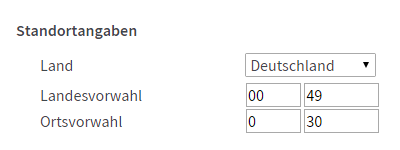
Abb.: Landes- und Ortsvorwahl eintragen (z.B. für Deutschland und Berlin)
- Klicken Sie zum Speichern der Einstellungen auf "Übernehmen" und bestätigen Sie die Ausführung zusätzlich an der FRITZ!Box, falls Sie dazu aufgefordert werden.
Telefonnummer einrichten
- Klicken Sie in der Benutzeroberfläche der FRITZ!Box auf "Telefonie".
- Klicken Sie im Menü "Telefonie" auf "Eigene Rufnummern".
- Klicken Sie auf die Schaltfläche "Neue Rufnummer".
- Aktivieren Sie ggf. die Option "Internetrufnummer" und klicken Sie auf "Weiter".
- Wählen Sie in der Ausklappliste als Anbieter "anderer Anbieter".
- Tragen Sie die „Rufnummer für die Anmeldung“ komplett mit der Landesvorwahl 00499732… ein (bitte dann bei der Ortsvorwahl keine 0 mehr eintippen)
- Bitte bei der „internen Rufnummer“ nur die reine Rufnummer ohne Vorwahl eintragen
- Nun bitte noch die Anmeldedaten (Benutzername, Kennwort und Registrar) in die entsprechenden Eingabefelder eintragen. (Diese Daten finden Sie auf der Rückseite Ihrer Vertragsbestätigung von HABNET)
- Falls die Option "Ortsvorwahl für ausgehende Gespräche einfügen" angezeigt wird, aktivieren Sie die Option. Die Ortsvorwahl wird dann bei Ortsgesprächen über das Internet auto-matisch ergänzt und Sie müssen sie nicht mitwählen.
- Klicken Sie auf "Weiter" und folgen Sie den Anweisungen des Assistenten.
Wie richte ich die Telefoniegeräte in der FRITZ!Box ein?
Sie können festlegen über welche Rufnummer Ihre Telefoniegeräte ausgehende Telefongespräche herstellen und auf welche Rufnummern die Telefoniegeräte bei ankommenden Rufen reagieren sollen:
Klicken Sie in der Benutzeroberfläche der FRITZ!Box auf "Telefonie". -> Klicken Sie im Menü "Telefonie" auf "Telefoniegeräte". -> Klicken Sie bei dem betreffenden Telefoniegerät auf die Schaltfläche (Bearbeiten).
Wichtig: Falls das Telefoniegerät noch nicht vorhanden ist, klicken Sie auf die Schaltfläche "Neues Gerät einrichten" und folgen Sie den Anweisungen des Assistenten.
Wählen Sie in der Ausklappliste "Ausgehende Anrufe" die Rufnummer aus, über die das Telefoniegerät ausgehende Gespräche herstellen soll.
Legen Sie fest, auf welche Rufnummern das Telefoniegerät bei ankommenden Rufen reagieren soll. Klicken Sie zum Speichern der Einstellungen auf "OK".
Wie muss ich meinen Router zur Inbetriebnahme eines direkten Glasfaseranschlusses (FTTH) programmieren?
Wenn ein Glasfaser-Anschluss bei Ihnen bereits betriebsbereit ins Haus gelegt wurde und ein Glasmodem (ONT) vor Ort angebracht ist, so können Sie mit einer FRITZ!Box ein bereits vorhandenes oder fremdgekauftes Gerät mit folgender Anleitung programmieren:
Infoblatt Inbetriebnahme Glasfaseranschluss
Wie kann ich den Softwarestand meiner Fritz!Box aktualisieren?
FRITZ!OS-Update durchführen
Mit der "Online-Update"-Funktion können Sie das aktuelle FRITZ!OS für Ihre FRITZ!Box schnell und einfach installieren. Falls kein "Online-Update" möglich ist, z.B. weil die FRITZ!Box keine Verbindung ins Internet hat, können Sie ein manuelles Update durchführen.
Wenn Sie in der Benutzeroberfläche unter "System > Update > Auto-Update" die Option "Über neue FRITZ!OS-Versionen informieren und neue Versionen automatisch installieren" aktivieren, werden künftige Updates automatisch installiert.
Das automatische Update wird erst einige Zeit nach Erscheinen des Updates durchgeführt und in Etappen verteilt. Ein Online-Update ist immer sofort möglich. Hier die nötigen Schritte dafür:
- Klicken Sie in der Benutzeroberfläche der FRITZ!Box auf "System".
- Klicken Sie im Menü "System" auf "Update".
- Klicken Sie auf die Schaltfläche "Neues FRITZ!OS suchen".
- Klicken Sie auf die Schaltfläche "Update jetzt starten".
16. Servicepartner
Service-Partner
Kann HABNET regionale Firmen für den Installationsservice bzw. technische Hilfe vermitteln?
HABNET ist in Kooperation mit ausgewählten Service-Partnern im gesamten Versorgungsgebiet, welche spezielle Angebote für unsere Kunden bereit halten. Eine Übersicht zu all unseren Partnerfirmen und deren Angebote für HABNET-Kunden finden Sie unter SERVICE.
Wir empfehlen grundsätzlich, Ihre Hardware von einem Fachmann konfigurieren zu lassen.
Falsche Einstellungen am Router können z.B. das Absetzen von Notrufen beeinträchtigen.
17. Glossar
Fachbegriffe
Die Übertragungsrate gibt an, welche Datenmenge innerhalb einer bestimmten Zeit über ein Übertragungsmedium übertragen wird. Die Maßeinheit ist Bit pro Sekunde.
Mbit/s (Megabit pro Sekunde) bezeichnet die Datenmenge, die durch eine Leitung pro Sekunde übertragen werden kann. 1 Megabit entspricht 1.000.000 Bit.
Unter Upstream versteht man den Datenfluss vom Rechner ins Internet. Sie nutzen den Upstream, wenn Sie Daten ins Internet hochladen (Upload).
Unter Downstream versteht man den Datenfluss aus dem Internet zum Rechner. Sie nutzen den Downstream, wenn Sie Daten aus dem Netz herunterladen (Download).
DSL ist die Abkürzung für Digital Subscriber Line. Der Begriff bezeichnet Übertragungsstandards, bei denen Daten mit hohen Übertragungsraten (bis zu 1.000 Mbit/s) über einfache Kupferleitungen wie die Teilnehmeranschlussleitung gesendet und empfangen werden können.
ISDN (Integrated Services Digital Network) ist ein Festnetz-Anschluss mit digitaler Datenübertragung. So können unterschiedliche Dienste (Telefon, Fax, Internet) gleichzeitig über mehrere Kanäle übertragen werden.
Glasfaser-Anschlussarten
FTTB ist die Abkürzung für Fiber to the building. Liegt Glasfaser bis ins Gebäude und werden innerhalb desselben per Kupferkabel zum Teilnehmer-Anschluss weitergeleitet, sind mit heutiger Technik Geschwindigkeiten über 100 Mbit/s Übertragungsgeschwindigkeit möglich.
FTTC ist die Abkürzung für Fiber to the curb, zu deutsch Glasfaser bis zum Randstein. Tatsächlich wird die Glasfaser bis zum Kabelverzweiger am Straßenrand verlegt. Ab hier werden die Daten per Kupferkabel zum Nutzer übertragen. Mit dieser Technologie lassen sich bis zu 50 Mbit/s erreichen.
FTTH ist die Abkürzung für Fiber to the Home. Führt die Glasfaser bis in die Wohnung, entfallen alle technischen Einschränkungen und es sind nahezu unbeschränkte Übertragungsraten möglich.
FTTX ist die Abkürzung für Fiber to the X – Glasfaser bis zum Punkt X und wird als Oberbegriff oder Platzhalter verwendet, wenn man alle Glasfaser-Anschlussarten zusammenfassend betrachten möchte.
SEPA-Mandat
Das SEPA-Mandat hat die Lastschrifteinzugsermächtigung abgelöst. Über das SEPA-Mandat erteilt der Zahler dem Zahlungsempfänger die Zustimmung für das Basis-Lastschriftverfahren, also die Einzugsermächtigung.
SEPA ist die Abkürzung für Single Euro Payments Area. SEPA die gesetzliche Grundlage zur Einführung eines einheitlichen Zahlungsraums für den bargeldlosen Zahlungsverkehr innerhalb Europas. Für das SEPA-Mandat benötigen Sie Ihre IBAN UND BIC
BIC steht für Bank Indentifier Code (wird auch unter dem Begriff SWIFT Code verwendet). Der BIC hat 11 Stellen und kann mit einer internationalen Bankleitzahl verglichen werden. Er dient zur Identifikation eines Kreditinstituts im internationalen Zahlungsverkehr.
IBAN steht für International Bank Account Number. Diese ersetzt ab 1. Februar 2014 die nationale Kontokennung (Kontonummer). In Deutschland hat die IBAN 22 Zeichen.
IBAN und BIC Ihres Kontos / Ihrer Konten erfahren Sie bei Ihrer Hausbank. Online finden Sie die Daten im Online-Banking-Portal Ihrer Bank. Sie können die Daten aber auch mit sogenannten IBAN-Rechnern selbst errechnen.
Zahlungen via SEPA unterliegen bestimmten Regeln. So informiert der Zahlungsempfänger (z.B. HABNET) mit der Vorabankündigung (Pre-Notification) den Zahler, wann und in welcher Höhe der Einzug (z.B. des Rechnungsbetrages) erfolgt.
Fragen beantwortet?
Jetzt Verfügbarkeit überprüfen
Oder rufen Sie uns an, wir beraten Sie gern:
Montag, Dienstag und Donnerstag: von 08:00 Uhr bis 16:00 Uhr
Mittwoch: von 08:00 Uhr bis 12:00 Uhr
Freitag: von 08:00 Uhr bis 13:00 Uhr
Telefon: 09732 - 902-227
